电脑启动时选择启动模式的方法步骤图
- 格式:docx
- 大小:15.42 KB
- 文档页数:1

最全电脑bios设置图解最全电脑bios设置图解很多人都不知道怎么去设置台式电脑BIOS,别急,今天我就来告诉大家这个棘手的问题,以下是怎么设置台式电脑BIOS的方法,如果感兴趣的话,就赶快跟我一起来看看吧,希望可以成功帮助到你解决这个问题。
top1:进入BIOS菜单开机时,按F2,进入BIOS菜单。
首先看到的是计算机信息菜单栏,包括计算机型号、BIOS版本,以及CPU、内存、硬盘、光驱等主要硬件信息。
相关信息如下图。
top2:出现硬件组态设置下图是硬件组态设置。
主要包括:时间、日期设置,无线网卡、硬盘接口模式、显卡、电耗提示音、因特尔虚拟化技术等设置。
相关详细设置如下图(图中把AHCI写成ACHI了,特此更正)。
top3:调整方法下图是启动项设置。
系统默认的设置是USB KEY,这就是为什么在插上U 盘等移动介质时,计算机无法启动的原因所在。
常用的启动项只有几种,一是硬盘启,二是光驱启动,三是U盘量产启动,四是U盘软启动。
可以对这些启动项进行相应的调整。
调整方法:把光标移动到所需要调整的项,按数字键后面的“一”键,即可向下移动该选项。
top4:开机按F2top5:设置超级用户密码下图是安全设置,包括超级用户密码和普通用户密码设置,以及启动设置与硬盘密码设置。
相关设置如下图所解。
一般来说,只需设置管超级用户密码就行了。
如果硬盘中保存有重要信息,也可以设置硬盘密码。
bios怎么设置bios怎么设置?电脑在安装操作系统之前,需要对bios进行相关的设置,以便系统安装工作顺序进行。
接下来,本文将为大家分享bios设置图解教程,有需要了解的朋友赶紧看看吧。
top1:标准BIOS设置在BIOS设置主页面中,通过方向键选中Standard CMOS Features选项,按Enter键进入BIOS的标准设置页面。
BIOS设置之前,有必要知道一些控制键位功能,如下表所示。
BIOS的标准设置项中可对计算机日期、时间、软驱、光驱等方面的信息进行设置。

BIOS设置图解教程(如何进入bios设置+bios设置u盘启动)一般的品牌机,例如联想电脑,无论台式机或笔记本,选择启动项的键都是F12,开机的时候按F12键会出现启动项选择界面,从中我们可以选择电脑从什么介质启动,一般可供选择的有光驱、硬盘、网络、可移动磁盘(U盘)。
如果对英文不是很了解无法确定各个选项代表什么,可以通过一个单词来快速选择U盘启动,也就是在出现的启动项列表里找到一项带USB字样的就可以了。
注:根据自己的电脑类型,选择热键,直接启动U盘,(重要提醒:利用按键选择U盘启动前,请先插入U盘)如图1所示,以上是以联想电脑为例,其余品牌机或者部分组装机也有按键选择启动项的功能,简单列举几种:惠普笔记本:F9 ,戴尔:F12,有一部分组装机是F8,大体而言也就这么几种按键。
有些电脑开机的时候在电脑屏幕下方会显示哪个键可以用来设置启动选项,有些电脑不显示,那就需要进BIOS将F12 的BOOT MENU 功能开启。
还有一些电脑是没有热键选择启动项功能的,对于这种电脑只能通过下面的第二种方法来设置了。
一、电脑如何进入BIOS?在BIOS模式下USB的启动热键是什么?用户可以根据不同的电脑型号,选择相应的热键,直接启动一键U盘装系统工具设置(重要提示:在选择启动热键前,需先插入U盘方可)(注意:苹果笔记本在开机或重启时只要按住“option”键【即Alt键】不放,便可进入选择启动方式。
)二、设置U盘启动,不同的BIOS设置U盘启动方法均不同,以下为常见的三种方法:1、Phoenix – AwardBIOS(2010年之后的电脑):2、旧的Award BIOS(2009年电脑主板):3、2002年电脑主板的一款BIOS:1、Phoenix – AwardBIOS(2010年之后的电脑设置方法):图1上图1:开机时按住Del键进入到该电脑的BIOS设置界面,选择高级BIOS设置Advanced BIOS Features。

3种方法来在安全模式下启动Windows 设置计算机以平安模式启动。
此步骤仅适用假如计算机目前能够正常启动Windows 。
假如不能启动Windows ,检查下一个步。
讨论来源按Windows 和 R键打开“运行”对话框。
点击登录屏幕上的电源按钮。
假如不能正常登录到Windows,使用这个方法。
按住Shift键并从电源菜单中单击“重新启动”。
这将打开计算机重新启动后的“启动设置”讨论来源选择“平安模式”。
在启动设置菜单,向下滚动并从列表选择带网络连接的平安模式。
假如你觉得网络接口可能有问题,平安模式启动可以不需要它开。
重新启动计算机。
开头,只要制造商的标志消失尽快按F8键。
这将打开Windows高级选项菜单。
讨论来源假如按F8键太快,有些电脑会显示“键盘错误”提示。
要解决此问题,重新启动计算机再次尝试。
假如您看到Windows徽标,意味着你没有准时按下F8键。
需要重新启动,再试一次。
选择平安模式选项。
您可以选择常规平安模式,网络平安模式,和“带命令行提示的平安模式”。
常规平安模式用最少的驱动程序和没有互联网连接打开Windows。
这是最值得推举的处理病毒和其他恶意软件的方法。
按回车键。
电脑在平安模式下开头启动。
电脑会尝试在下一次启动时正常启动。
设置您的计算机启动到平安模式。
此步骤仅适用假如您的计算机是目前能够正常进入Windows 。
假如你不能访问Windows ,检查下一个步骤。
按Windows + R键打开“运行”对话框。
重新启动计算机。
此方法可用于安装多个操作系统的计算机。
启动程序菜单(可用的操作系统列表)消失时,使用键盘上的箭头键选择你想要的Windows 版本。
讨论来源假如您安装有多个版本的Windows ,并要进入旧版本的平安模式,选择“早期版本的Windows ”按Enter键,然后马上按F8键。
消失Windows高级选项菜单。
假如Windows徽标消失,你将需要重新启动计算机,再试一次。

电脑正确开关机操作电脑已经成为我们日常生活的必需品,使用电脑的正确操作方式对于延长电脑寿命、提高工作效率以及保护个人隐私都至关重要。
在本文中,我们将详细介绍电脑正确的开关机操作方法,以帮助读者更好地使用电脑。
一、正确的开机步骤1. 检查电源和连接:在开机之前,确保电源线与电脑主机的连接牢固,还要确保显示器与主机以及其他外部设备的连接正常。
2. 按下电源按钮:找到电脑主机的电源按钮,通常位于机箱的前面板或侧面板上。
轻按电源按钮,保持按住直到听到电脑启动的声音或看到系统灯亮起。
3. 等待电脑启动:开机后,电脑将进行自检和系统加载,这个过程可能需要一段时间。
在此期间,不要进行其他操作,等待系统自动启动。
4. 输入账户密码:如果你有设定个人账户密码,那么在系统启动完成后,屏幕会显示一个登录界面,输入正确的账户密码,然后按下回车键或点击登录按钮。
5. 桌面加载完成:等待一段时间,直到系统完全启动,并且桌面上的图标都加载出来。
现在你可以正式开始使用电脑了。
二、正确的关机步骤1. 关闭所有程序:在关机之前,确保你的电脑上没有正在运行的程序。
关闭所有的应用程序和窗口,确保数据保存完好。
2. 点击开始菜单:点击屏幕左下角的“开始”按钮,弹出开始菜单。
3. 选择关机选项:在开始菜单中选择“关机”或“关闭计算机”选项。
4. 选择关机方式:在关机选项中,你可以选择是立即关机、重新启动还是进入睡眠模式等。
根据自己的需求选择合适的关机方式。
5. 等待关闭:确认关机方式后,电脑将开始进行关机操作。
在这个过程中,不要进行任何操作,耐心等待电脑关机完毕。
三、注意事项和常见问题解决1. 不要强制关机:在日常使用中,遇到系统卡顿或者程序无响应的情况时,不要使用强制关机的方式来关闭电脑。
长时间按住电源按钮或直接拔掉电源线都可能造成系统文件丢失或硬件损坏。
2. 避免频繁重启:频繁重启电脑会给硬件造成额外的压力,并且也会浪费电能。
除非有必要,尽量避免频繁重启。
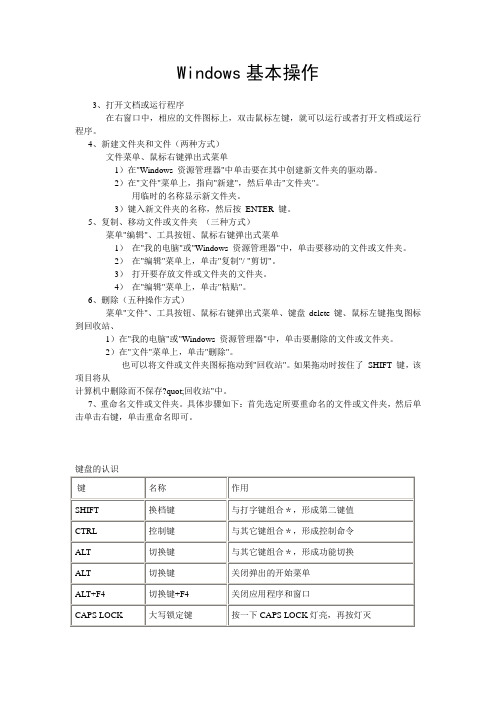
Windows基本操作3、打开文档或运行程序在右窗口中,相应的文件图标上,双击鼠标左键,就可以运行或者打开文档或运行程序。
4、新建文件夹和文件(两种方式)文件菜单、鼠标右键弹出式菜单1)在"Windows 资源管理器"中单击要在其中创建新文件夹的驱动器。
2)在"文件"菜单上,指向"新建",然后单击"文件夹"。
用临时的名称显示新文件夹。
3)键入新文件夹的名称,然后按ENTER 键。
5、复制、移动文件或文件夹(三种方式)菜单"编辑"、工具按钮、鼠标右键弹出式菜单1)在"我的电脑"或"Windows 资源管理器"中,单击要移动的文件或文件夹。
2)在"编辑"菜单上,单击"复制"/ "剪切"。
3)打开要存放文件或文件夹的文件夹。
4)在"编辑"菜单上,单击"粘贴"。
6、删除(五种操作方式)菜单"文件"、工具按钮、鼠标右键弹出式菜单、键盘delete键、鼠标左键拖曳图标到回收站、1)在"我的电脑"或"Windows 资源管理器"中,单击要删除的文件或文件夹。
2)在"文件"菜单上,单击"删除"。
·也可以将文件或文件夹图标拖动到"回收站"。
如果拖动时按住了SHIFT 键,该项目将从计算机中删除而不保存?quot;回收站"中。
7、重命名文件或文件夹。
具体步骤如下:首先选定所要重命名的文件或文件夹,然后单击单击右键,单击重命名即可。
19、Alt键多种优秀功能详述(1) 激活菜单Alt---可以激活活动窗口的菜单栏,使菜单栏的第一个菜单变为高亮显示,按下“↓”键可选择此菜单下的各项功能;此时可用“←”、“→”键来选择其他功能菜单,也可按下“Alt”键和一个相应的字母激活这个字母所代表的菜单项。
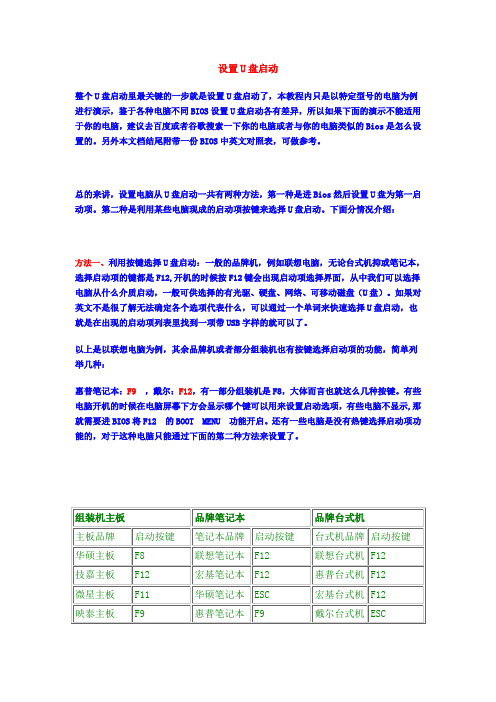
设置U盘启动整个U盘启动里最关键的一步就是设置U盘启动了,本教程内只是以特定型号的电脑为例进行演示,鉴于各种电脑不同BIOS设置U盘启动各有差异,所以如果下面的演示不能适用于你的电脑,建议去百度或者谷歌搜索一下你的电脑或者与你的电脑类似的Bios是怎么设置的。
另外本文档结尾附带一份BIOS中英文对照表,可做参考。
总的来讲,设置电脑从U盘启动一共有两种方法,第一种是进Bios然后设置U盘为第一启动项。
第二种是利用某些电脑现成的启动项按键来选择U盘启动。
下面分情况介绍:方法一、利用按键选择U盘启动:一般的品牌机,例如联想电脑,无论台式机抑或笔记本,选择启动项的键都是F12,开机的时候按F12键会出现启动项选择界面,从中我们可以选择电脑从什么介质启动,一般可供选择的有光驱、硬盘、网络、可移动磁盘(U盘)。
如果对英文不是很了解无法确定各个选项代表什么,可以通过一个单词来快速选择U盘启动,也就是在出现的启动项列表里找到一项带USB字样的就可以了。
以上是以联想电脑为例,其余品牌机或者部分组装机也有按键选择启动项的功能,简单列举几种:惠普笔记本:F9,戴尔:F12,有一部分组装机是F8,大体而言也就这么几种按键。
有些电脑开机的时候在电脑屏幕下方会显示哪个键可以用来设置启动选项,有些电脑不显示,那就需要进BIOS将F12 的BOOT MENU 功能开启。
还有一些电脑是没有热键选择启动项功能的,对于这种电脑只能通过下面的第二种方法来设置了。
方法二、这种方法没有统一的步骤,因为某些BIOS版本不同设置也不同,总的来说方法二也分两种:一种是没有硬盘启动优先级“Hard Disk Boot Priority”选项的情况,直接在第一启动设备“First boot device”里面选择从U盘启动;另一种是存在硬盘启动优先级“Hard Disk Boot Priority”选项的情况,必须在这里选择U盘为优先启动的设备,电脑是把U盘当作硬盘来使用的;然后,再在第一启动设备“First Boot Device”里面选择从硬盘“Hard Disk”或者从U盘启动。
IBM笔记本电脑如何设置光驱启动最佳答案最简单的方法就是开机按F12键进入启动选项,选择CDROM启动。
电脑进BIOS设置CDROM启动方法:1、开机按DEL、F2或F1进入BIOS;2、按键盘上的上下左右键选中【BOOT】再同样使用键盘上的上下左右键选中你要设为第一启动的光驱,再按【F5】升到第一项;3、用电脑键盘上的上下左右键平移到【Exit】再选中【Exit Saving Changes】敲回车;4、提示是否保存退出,选择保存退出即可;本回答由电子数码分类达人姬百勤推荐评论20毕竟不是每次都要从光驱启动,不需要特意设置,否则有时候放张光盘在光驱里还容易引起启动故障。
需要光驱启动的时候在启动引导时按F11键就可以进入引导选择菜单,直接选择光驱即可。
开机按DEL键,要连接不停地按,就会进入BIOS设置中进入BIOS设置界面后会有许多选项,选到Advanced BIOS Features项目,按回车。
3、这时会出现许多选项,其中有如下四个选项:First Boot Device(第一启动设备)Second Boot Device(第二启动设备)Third Boot Device(第三启动设备)Boot Other Device(其它启动设备)这四个选项的含义是设置启动设备顺序,第一启动设备如果存在,则从第一启动设备启动,依次类推。
选中First Boot Device,按回车。
4、出现可启动设备的选项,可能会有以下选项(不同系统选项不同):Floppy(软驱)IDE0(第一个IDE设备,一般为硬盘)IDE1IDE2IDE3CD-ROM(光驱)我们要从光驱启动,选择CD-ROM,按回车按ESC键,回到主界面,选择“Save & Exit Setup”选项,会出现提示“Save to CMOS and EXIT(Y/N)?”,按“Y”键,退出BIOS设置程序,系统重新启动。
这时就可以从光驱启动计算机了。
开机全过程以每行一个过程来看IO.SYSMSDOS。
SYSCONFIG.SYSAUTOEXEC.BAT这五个文件是开机的五个应该有的文件顺序电脑脑启动流程是指从给电脑加电到装载完操作系统的过程,这个过程涉及电脑硬件和软件的一系列操作。
对启动流程的了解,有助于在电脑发生故障时分析、判断产生故障的环节。
电脑从加电启动到启动成功,主要经历了开机、加电自检、检测显卡BIOS、显示BIOS信息、检测CPU、检测内存、检测标准设备、检测即插即用设备、显示标准设备的参数、按指定启动顺序启动系统、执行IO。
SYS和MSDOS。
SYS系统文件、执行等其他系统文件、读取Windowns的初始化文件、启动成功。
首先让我们来了解一些基本概念.第一个是大家非常熟悉的BIOS(基本输入输出系统),BIOS是直接与硬件打交道的底层代码,它为操作系统提供了控制硬件设备的基本功能.BIOS包括有系统BIOS(即常说的主板BIOS)、显卡BIOS和其它设备(例如IDE控制器、SCSI卡或网卡等)的BIOS,其中系统BIOS是本文要讨论的主角,因为计算机的启动过程正是在它的控制下进行的。
BIOS一般被存放在R OM(只读存储芯片)之中,即使在关机或掉电以后,这些代码也不会消失.第二个基本概念是内存的地址,假设我们的机器中装有32MB,这些内存的每一个字节都被赋予了一个地址,以便CPU访问内存。
32MB的地址范围用十六进制数表示就是0~1FFFFFFH,其中0~FFFFFH的低端1MB内存非常特殊,因为最初的8 086处理器能够访问的内存最大只有1MB,这1MB的低端640KB被称为基本内存,而A0000H~BFFFFH要保留给显示卡的显存使用,C0000H~FFFFFH则被保留给BIO S使用,其中系统BIOS一般占用了最后的64KB或更多一点的空间,显卡BIOS一般在C0000H~C7FFFH处,IDE控制器的BIOS在C8000H~CBFFFH处.引导过程打开计算机机电源后到计算机准备接受你发出的命令之间计算机所运行的过程称为引导(Boot)过程。
BIOS设置U盘启动的方法(一)一、进入BIOS设置程序通常有三种方法1.开机启动时按热键(最通用也最常用)在开机时按下特定的热键可以进入BIOS设置程序,不同类型的机器进入BIOS设置程序的按键不同,有的在屏幕上给出提示,有的不给出提示,几种常见的BIOS设置程序的进入方式我简单列表如下:BIOS型号进入CMOS SETUP的按键屏幕是否提示AMI Del键或Esc键有AWARD Del键或Ctrl键+ALt键+Esc键有MR Esc键或Ctrl键+ALt键+Esc键无Quadtel F2键有COMPAQ 屏幕右上角出现光标时按F10键无AST Ctrl键+ALt键+Esc键无Phoenix Ctrl键+ALt键+S键无Hp F2键有笔记本方面,不同的笔记本进入BIOS方法不同,这就造成了许多人进BIOS的时候的烦恼:Thinkpad/IBM(冷开机按F1,部分新型号可以在重新启动时启动按F1)HP(启动和重新启动时按F2)SONY(启动和重新启动时按F2)Dell(启动和重新启动时按F2)Acer(启动和重新启动时按F2)Toshiba(冷开机时按ESC然后按F1)Compaq(开机到右上角出现闪动光标时按F10,或者开机时按F10)Fujitsu(启动和重新启动时按F2)大多数国产和台湾品牌(启动和重新启动时按F2)台式机进入BIOS开机时候请多按del键,就可以进入BIOS。
这些东西和主板厂商有关的,一般都是主板决定的。
二、如何通过读取开机画面信息,从而更快更顺利的进入BIOS设置界面下面用几个实例带图一同给大家解读一下,希望大家都能准确的快速的进入BIOS设置。
举例一问:“台式电脑是810主板,C3时代的了,CPU是C 1.2G,开机显示IBM,还要等半天才能跳过IBM那个画面???我看了好多网上的资料,好像IBM只有笔记本吧,我朋友的台式电脑开机画面怎么会出现IBM呢?而且我按Delete 键跟F1键都进不去BIOS,该怎么办”解题:可以按tab键查看,最下边会有进bios的方法。
电脑启动时选择启动模式的方法步骤图
计算机安装操作系统时,通常要用可启动光盘或者U盘来启动机器,那么电脑启动怎么选择启动模式呢?小编为大家分享了电脑启动怎么选择启动模式的解决方法,下面大家跟着店铺一起来了解一下吧。
电脑启动选择启动模式方法
一、台式的BIOS设置方法
1、进入BIOS 界面,选择“Exit”→把“OS Optimal Default”设置“disabled” ,(OS Optimal default 开关可以理解为UEFI和传统BIOS的切换)
2、按键盘上的F9,恢复BIOS默认值
3、进入startup界面,设置“CSM”为“enabled” (CSM:兼容支持模块 Compatibility Support Module)
4、startup界面,设置“Boot Mode”为“legacy only”
5、按F10保存退出。
二、笔记本的BIOS设置方法
SMB机型:如V、B、K、E、M系列和THINK系列
1、开机F1进入BIOS,选择“restart”-“OS Optimized Defaults”设置为“Disabled”如下图:
2、按“F9”加载默认设置,如下图:
3、按“F10”保存退出。
如下图:
4、查看Startup选项,就可以看到硬盘引导模式选项
IPG机型,如Y、U、Z、S、G系列机型:
1、按“F2”进入BIOS,部分机型需要按“FN”+“F2”进入BIOS,选择“EXIT”-“OS Optimized Defaults”将“Enabled”选择为“Disabled”。
如下图:
2、按“F9”加载默认设置,按“F10”保存退出,如下图:
3、按“F10”保存退出,如下图:
4、再查看BOOT选项,里面的启动模式就会变化,如下图:。